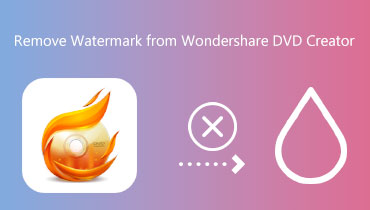Πώς να αφαιρέσετε το υδατογράφημα από τη φωτογραφία: iPhone, Android και υπολογιστή
Οι φωτογραφίες περιλαμβάνονται με συνέπεια σε χαρτιά για να κάνουν τις έννοιές μας πιο διαφανείς στους αναγνώστες. Από την άλλη πλευρά, οι αναφερόμενες φωτογραφίες είναι συχνά έργα που δημιουργούνται από άλλα μέρη και επισυνάπτονται με ένα υδατογράφημα που προσδιορίζει την πηγή. Επιπλέον, δεν μπορούμε να αμφισβητήσουμε το γεγονός ότι τα υδατογραφήματα είναι μάλλον ερεθιστικά. Εξαιτίας αυτού, έχει συνολική ποιότητα εικόνας. Έχουμε επινοήσει μια λύση για αυτό το πρόβλημα εδώ σε αυτήν την ανάρτηση. Μπορείς αφαιρέστε το υδατογράφημα από τις φωτογραφίες στο διαδίκτυο και σε κινητές συσκευές.
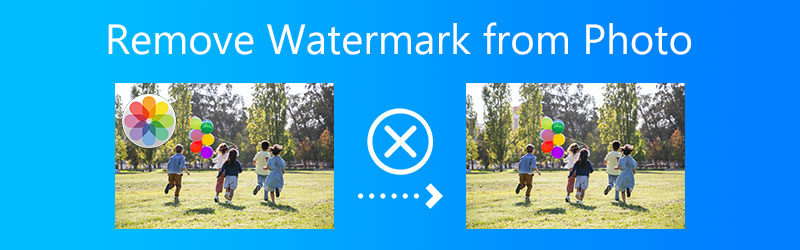

Μέρος 1: Πώς να αφαιρέσετε το υδατογράφημα από το Photo Online
1. Δωρεάν Online Remover Watermark
Δωρεάν Online Remover Watermark είναι το πρώτο σε αυτήν τη λίστα στοιχείων που πρέπει να ληφθούν υπόψη. Αυτή η εφαρμογή δημιουργεί έναν μεγάλο αριθμό διαδικτυακών υπηρεσιών και εργαλείων που είναι διαθέσιμα αλλά με διαφορετικούς βαθμούς επιτυχίας σε ορισμένες περιπτώσεις. Ωστόσο, το εργαλείο αφαίρεσης υδατογραφήματος εικόνας είναι ένα αξιόπιστο μικρό λογισμικό που θα σας σώσει από μια εμπλοκή όταν το χρειάζεστε. Εάν έχετε ένα υδατογράφημα που πρέπει να αφαιρεθεί, τότε θα πρέπει να ελέγξετε το Free Watermark Remover Online, καθώς μπορεί απλώς να σας βοηθήσει.
Η χρήση του οργάνου είναι απλή. Χρειάζεται μόνο να υποβάλετε τη φωτογραφία σας στην υπηρεσία της και, στη συνέχεια, θα σας μεταφέρει σε έναν επεξεργαστή. Τα JPEG και PNG είναι μερικές από τις πιο συχνά χρησιμοποιούμενες μορφές εικόνας που υποστηρίζονται σε αυτόν τον ιστότοπο. Υπάρχει επίσης υποστήριξη για ένα ευρύ φάσμα άλλων μορφών εικόνας.
Βήμα 1: Για να ξεκινήσετε, μεταβείτε στο πλαίσιο αναζήτησης του προγράμματος περιήγησής σας και πληκτρολογήστε το Free Watermark Remover Online. Τέλος, επιλέξτε το Μεταφόρτωση εικόνας στην κύρια εμπειρία χρήστη και μεταφορτώστε την εικόνα από την οποία θέλετε να εξαλείψετε το υδατογράφημα.
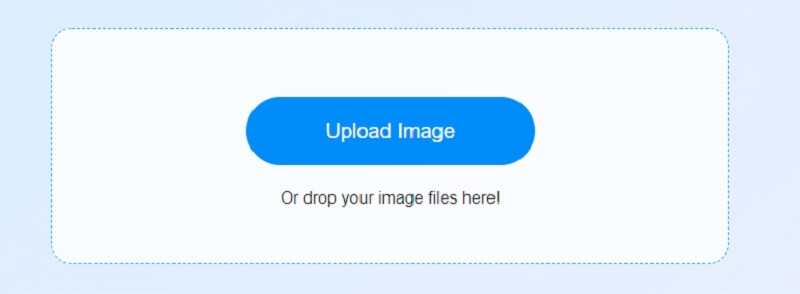
Βήμα 2: Αφαιρέστε το υδατογράφημα από την εικόνα σας χρησιμοποιώντας την επιλεγμένη τεχνική αφαίρεσης. Polygonal, Lasso και Brush είναι όλες οι διαθέσιμες επιλογές. Μετά από αυτό, θα πρέπει να επιστρέψετε και να ιχνηλατήσετε γύρω από την περιοχή του υδατογραφήματος στην εικόνα σας. Κάνοντας κλικ στο Αφαιρώ η επιλογή είναι το τελευταίο βήμα. Θα σημειώσετε ότι το σημάδι έχει σβήσει από τη φωτογραφία.
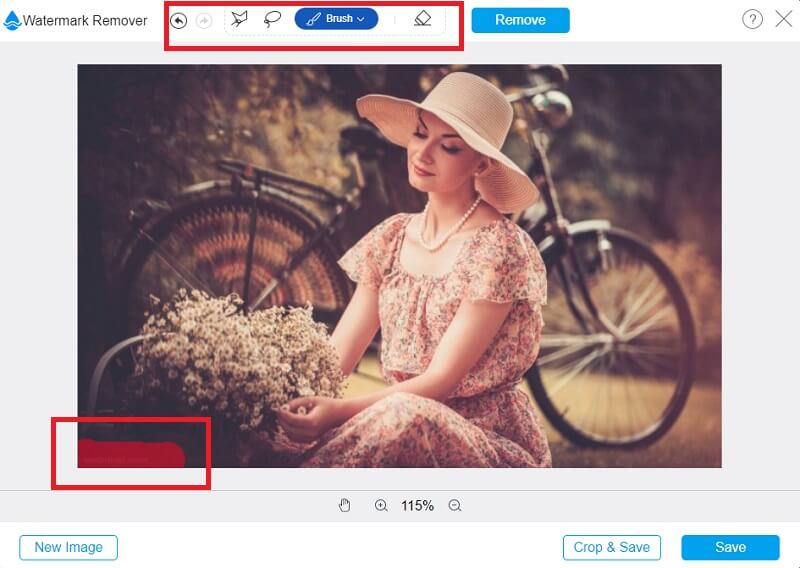
Βήμα 3: Αφού ολοκληρώσετε την επεξεργασία, κάντε κλικ Σώσει για να αποθηκεύσετε την εργασία σας στον υπολογιστή σας ή σε άλλη συσκευή αποθήκευσης. Αυτό είναι το μόνο που υπάρχει σε αυτό!
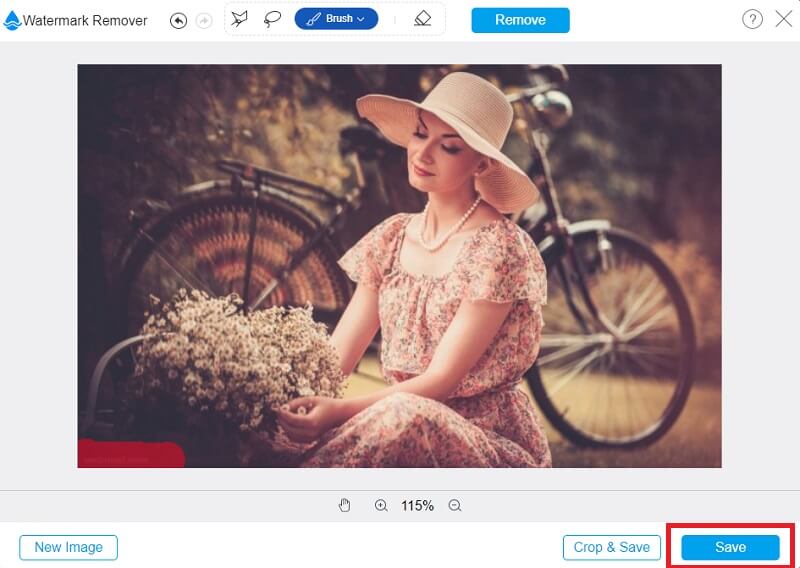
2. PixlR
Μπορείτε επίσης να χρησιμοποιήσετε το PixlR, ένα άλλο πρόγραμμα, για να αφαιρέσετε το υδατογράφημα που έχει τοποθετηθεί στις φωτογραφίες. Το PixlR είναι ένα διαδικτυακό πρόγραμμα επεξεργασίας εικόνων ανοιχτού κώδικα στο οποίο μπορείτε να έχετε πρόσβαση και να χρησιμοποιήσετε οποιαδήποτε στιγμή βολεύει. Αυτό το διαδικτυακό εργαλείο ωφελεί περισσότερα από την απλή αλλαγή φωτογραφιών με κάθε δυνατό τρόπο. Επιπλέον, σας δίνει τη δυνατότητα να αφαιρέσετε τυχόν υδατογραφήματα που έχετε εφαρμόσει προηγουμένως στις εικόνες σας. Μπορείτε να χρησιμοποιήσετε αυτό το εργαλείο αφαίρεσης υδατογραφήματος με ένα ευρύ φάσμα τύπων εικόνων. Λόγω του φιλικού προς το χρήστη σχεδίασής του, υπάρχουν απλά μερικά κλικ του ποντικιού για να αφαιρέσετε το υδατογράφημα στο PixlR. Μπορείτε επίσης να χρησιμοποιήσετε αυτό το λογισμικό σε ένα ευρύ φάσμα φορητών συσκευών.
Βήμα 1: Εκκινήστε το πρόγραμμα επεξεργασίας εικόνας που προτιμάτε, το οποίο θα πρέπει να είναι το PixlR. Ξεκινήστε τη μεταφόρτωση της φωτογραφίας σας στον διακομιστή κάνοντας κλικ στο Ανοίξτε την εικόνα κουμπί. Κατά τη μεταφόρτωση μιας φωτογραφίας, έχετε επίσης την επιλογή να χρησιμοποιήσετε μια διεύθυνση URL.
Βήμα 2: Πάτα το Σφραγίδα κλώνου κουμπί αφού επιλέξετε το Ρετουσάρω επιλογή. Για να αφαιρέσετε το σημάδι από τη φωτογραφία σας, θα χρειαστεί να κάνετε κλικ και να το σύρετε.
Βήμα 3: Εάν επιλέξετε το Σώσει επιλογή, θα αποθηκεύσει τη φωτογραφία που μόλις τραβήξατε στη συσκευή σας. Σε αυτό το βήμα, θα επιλέξετε την ποιότητα και το μέγεθος της φωτογραφίας.
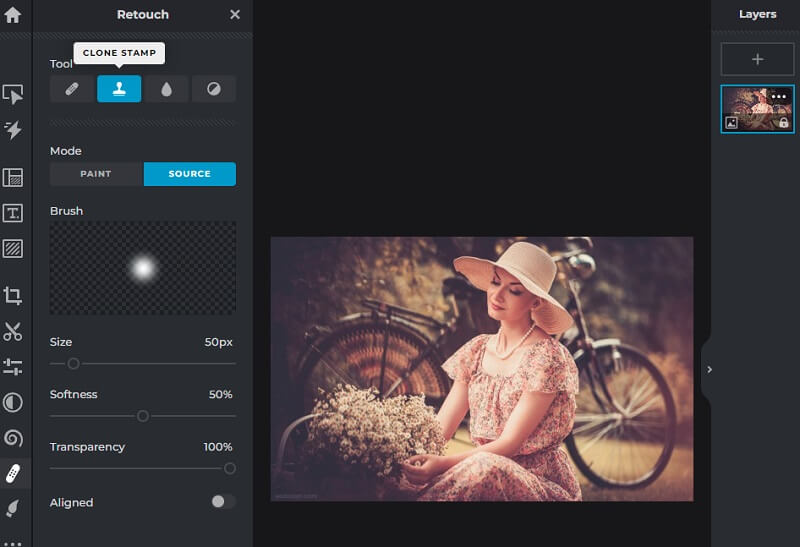
3. Photoshop
Ας υποθέσουμε ότι εξακολουθείτε να είστε δυσαρεστημένοι με το αποτέλεσμα. Σε αυτήν την περίπτωση, μπορείτε να χρησιμοποιήσετε το Adobe Photoshop για να διαγράψετε τυχόν υδατογραφήματα από τις φωτογραφίες σας. Ακόμη και με την Adobe, δεν είναι δύσκολο να διαγράψετε βασικά υδατογραφήματα. Ωστόσο, ας υποθέσουμε ότι δημιούργησε το υδατογράφημα με μερικά πολύπλοκα εφέ. Σε αυτήν την περίπτωση, θα πρέπει να αφιερώσετε λίγο χρόνο για να επισκευάσετε το σκηνικό για το υδατογράφημα. Μπορείτε να το κάνετε, αλλά θα χρειαστεί λίγη προσπάθεια.
Βήμα 1: Μπορείτε να αφαιρέσετε το υδατογράφημα ανοίγοντας την εικόνα στο Photoshop. Επιλέγω Εργαλείο μαγικό ραβδί και πατήστε σύμβολο CTRL & + για μεγέθυνση στην περιοχή υδατογραφήματος της εικόνας. Επιλέξτε την περιοχή πληροφοριών υδατογραφήματος που θέλετε να διαγράψετε χρησιμοποιώντας το Εργαλείο μαγικό ραβδί.
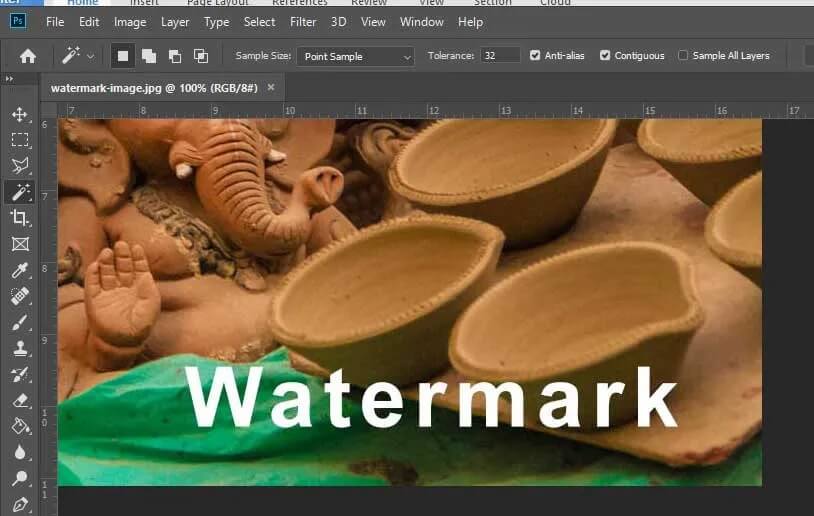
Βήμα 2: Όταν επιλέγετε μια περιοχή υδατογραφήματος, κάντε κλικ στην Τροποποίηση από το Επιλέγω μενού. Τέλος, επιλέξτε Επεκτείνουν. Ρυθμίστε το Αναπτύξτε την επιλογή σε 5 εικονοστοιχεία στο παράθυρο διαλόγου που μόλις άνοιξε και πιέστε Εντάξει.
Βήμα 3: Θα χρησιμοποιήσουμε Photoshop Γέμισμα με επίγνωση περιεχομένου λειτουργία για την εξάλειψη του ανεπιθύμητου στοιχείου. Κάνε κλικ στο Γέμισμα με επίγνωση περιεχομένου κουμπί στην Επεξεργασία. Θα δείτε τα αποτελέσματα στο Γέμισμα με επίγνωση περιεχομένου Παράθυρο, το οποίο έχει ενημερωθεί για να σβήσει αυτόματα το υδατογράφημα. Το υδατογράφημα διαγράφηκε με επιτυχία.
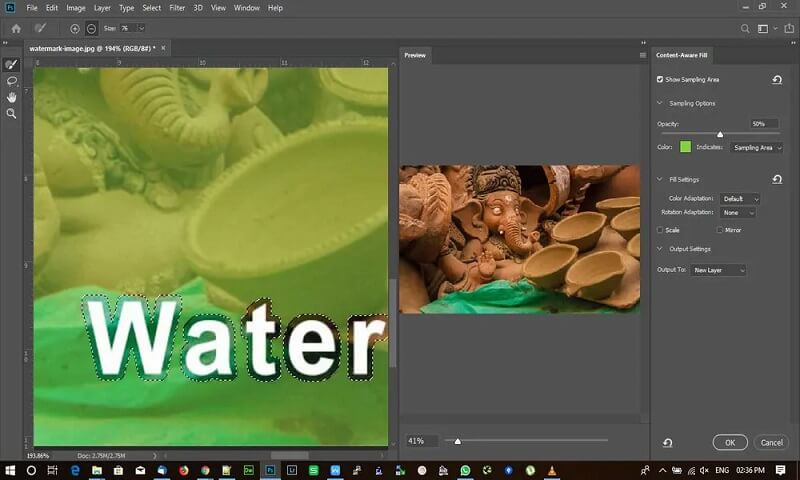
4. Αφαίρεση και υδατογράφημα
Η εύχρηστη εφαρμογή Αφαίρεση και προσθήκη υδατογραφήματος είναι διαθέσιμη για χρήστες του λειτουργικού συστήματος Android και μπορείτε να τη χρησιμοποιήσετε για να αφαιρέσετε το υδατογράφημα από φωτογραφίες. Σας παρέχει δύο επιλογές για την αφαίρεση του υδατογραφήματος, η πρώτη από τις οποίες είναι η παρεμβολή των pixel γύρω από αυτό και η δεύτερη είναι η περικοπή της περιοχής πέρα από την τοποθεσία του υδατογραφήματος.
Βήμα 1: Η εφαρμογή μπορεί να αγοραστεί από το Google Play Store και να γίνει λήψη στο smartphone του χρήστη.
Βήμα 2: Ξεκινήστε τη λειτουργία του προγράμματος. Πατήστε το Επιλέξτε Βίντεο και Αφαίρεση λογότυπου όταν σας ζητηθεί, επιλέξτε το βίντεο που θέλετε να χρησιμοποιήσετε από το μενού επιλογής που εμφανίζεται. Ακουμπήστε το δάχτυλό σας οπουδήποτε κοντά στο λογότυπο και κάντε μια επιλογή εκεί.
Βήμα 3: Μπορείτε να κρατήσετε το αρχείο για τον εαυτό σας ή να το μοιραστείτε αφού πατήσετε το Σώσει κουμπί και αφήνοντας τη διαδικασία για λίγο χρόνο για να ολοκληρωθεί.
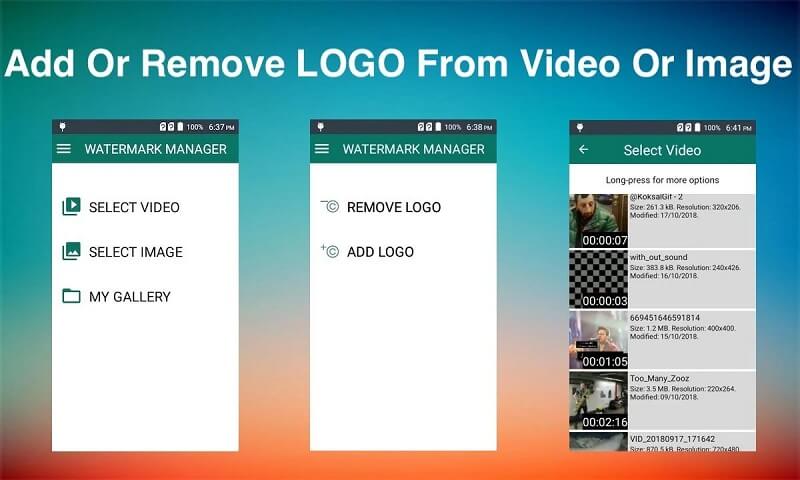
Μέρος 2: Διάγραμμα σύγκρισης
- Χαρακτηριστικά
- Η διεπαφή είναι εύκολη
- Διαθέτει εργαλεία επεξεργασίας
- Είναι αποδεκτό από συσκευές Mac και Windows
| Δωρεάν Online Remover Watermark | Pixlr | Adobe Photoshop | Αφαιρέστε και προσθέστε υδατογράφημα |
Μέρος 3: Συχνές ερωτήσεις σχετικά με την αφαίρεση υδατογραφημάτων από τη φωτογραφία
Είναι δωρεάν η χρήση του Pixlr σε υπολογιστή;
Αυτή η εφαρμογή δεν κοστίζει τίποτα. Εάν εγγραφείτε για λογαριασμό Pixlr, μπορείτε να αποκτήσετε πρόσβαση σε μια μεγάλη ποικιλία άλλων εφέ που δεν κοστίζουν τίποτα.
Είναι το Photoshop ένα αξιοπρεπές πρόγραμμα για χρήση;
Το Photoshop είναι η πιο εξαιρετική απόφαση που μπορείτε να πάρετε εάν επιθυμείτε αριστεία σε επίπεδο pixel στις φωτογραφίες σας.
Μπορώ να αφαιρέσω το υδατογράφημα στις εικόνες του iPhone μου;
Μπορείτε να χρησιμοποιήσετε το Free Watermark Remover Online. Αυτό είναι σωστό. Επειδή είναι μια διαδικτυακή λύση, δεν χρειάζεται να εγκαταστήσετε πρόγραμμα για να αφαιρέσετε το υδατογράφημα που έχει τοποθετηθεί στη φωτογραφία σας.
συμπεράσματα
Τώρα ξέρετε την απάντηση! Στη σημερινή εποχή, αφαίρεση υδατογραφημάτων από φωτογραφίες δεν ήταν ποτέ μια απλή εργασία. Χρειάζεται μόνο να βεβαιωθείτε ότι χρησιμοποιείτε την κατάλληλη αφαίρεση υδατογραφήματος στο άκρο σας. Μπορείτε να επιλέξετε μια εφαρμογή από αυτήν που αναφέρεται στην κορυφή.